Краткий отчет 3 сем. Доклад по теме исследования 12 Выводы иили рекомендации по итогам прохождения практики 20
 Скачать 1.63 Mb. Скачать 1.63 Mb.
|
Выводы и/или рекомендации по итогам прохождения практикиРеализация методики интеллектуальной оценки воронки продаж выполняется в программной среде Power BI для МФПУ «Синергия». При реализации в обязательном порядке учитывался алгоритм анализа и использовалась модель аналитики, описанные в предыдущих главах. В самом начале необходимо начать сбор данных для анализа МФПУ «Синергия». Это может быть любой источник, так как Power BI способен подключиться и загрузить данные из любой базы. В случае конкретной работы все данные уже были предварительно выданы ответственными специалистами и находятся в формате Excel.xlsx. При загрузке данных необходимо прежде всего их изменить таким образом, чтобы операции, совершаемые над ними, были выполнимы. Так матричные таблицы или иначе говоря групповые таблицы с данными необходимо трансформировать в простые таблицы без группировки. Важно заменить форматы данных при необходимости. Это можно сделать и в процессе работы с данными, однако изменив форматы в начале, значительно упрощается работа. При необходимости были изменены сами данные, а вернее их представление без изменения содержимого. Так упрощается работа при составлении расчетных мер в дальнейшем. Данные по продажам за 2018 и 2019 года МФПУ «Синергия» находились в разных файлах Excel. При работе это является неудобством, так как при расчете мер необходимо ссылаться на каждую базу данных отдельно. Для решения этой задачи данные были объединены в одну таблицу внутри самого Power BI. Как видно из рисунка 4 есть запросы в два разных файла «Продажи 2018» и «Продажи 2019», а под ними объединенная таблица «Продажи», которая создана с помощью функции «Объединить файлы». Так таблицы с одинаковым порядком данных объединяются друг с другом без изменений содержания файлов. Аналогичным образом данные объединены по файлам «Реклама 2018» и «Реклама 2019» в таблицу «Реклама». Разрозненные таблицы были выключены из загрузки в отчет с сохранением обновления данных. 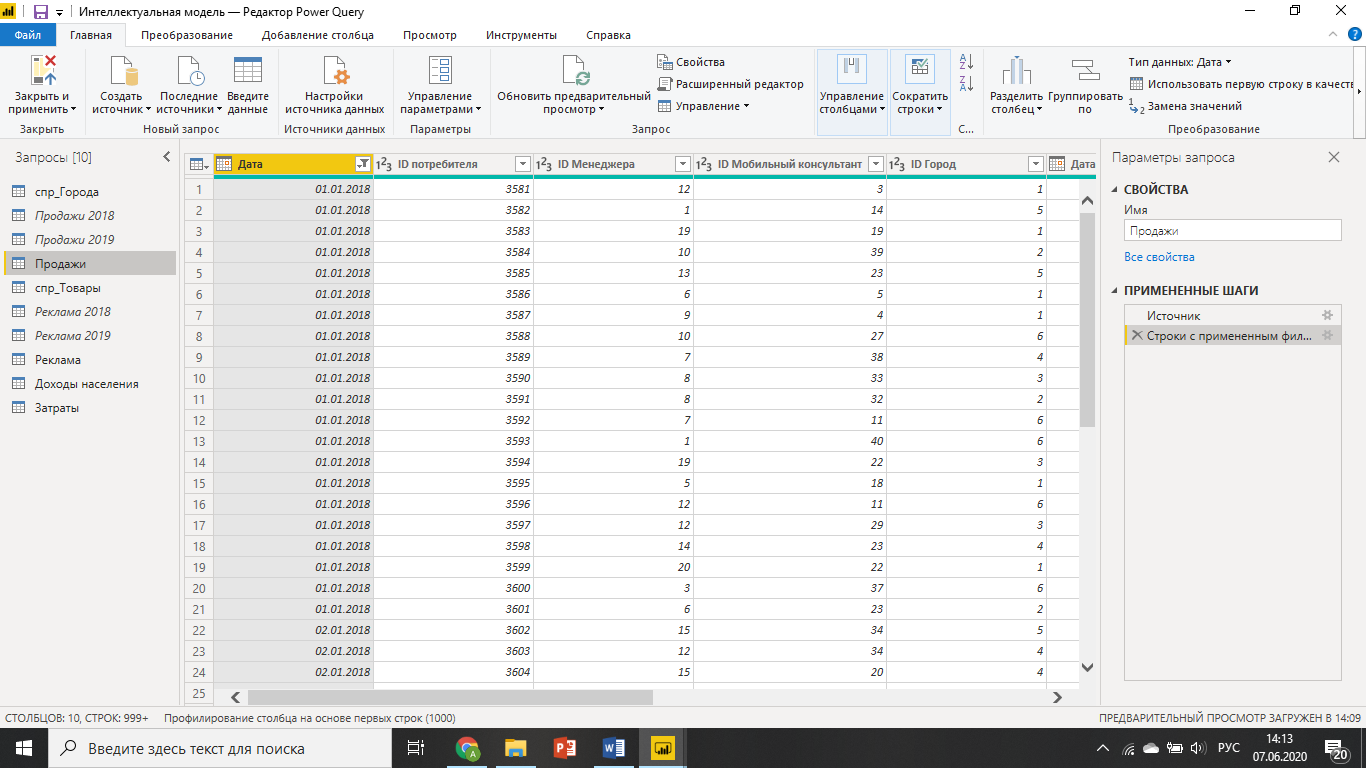 Рисунок 4 – Список запросов для реализации отчета МФПУ «Синергия»4 Следующим этапом в реализации данной модели является установление связей между таблицами. 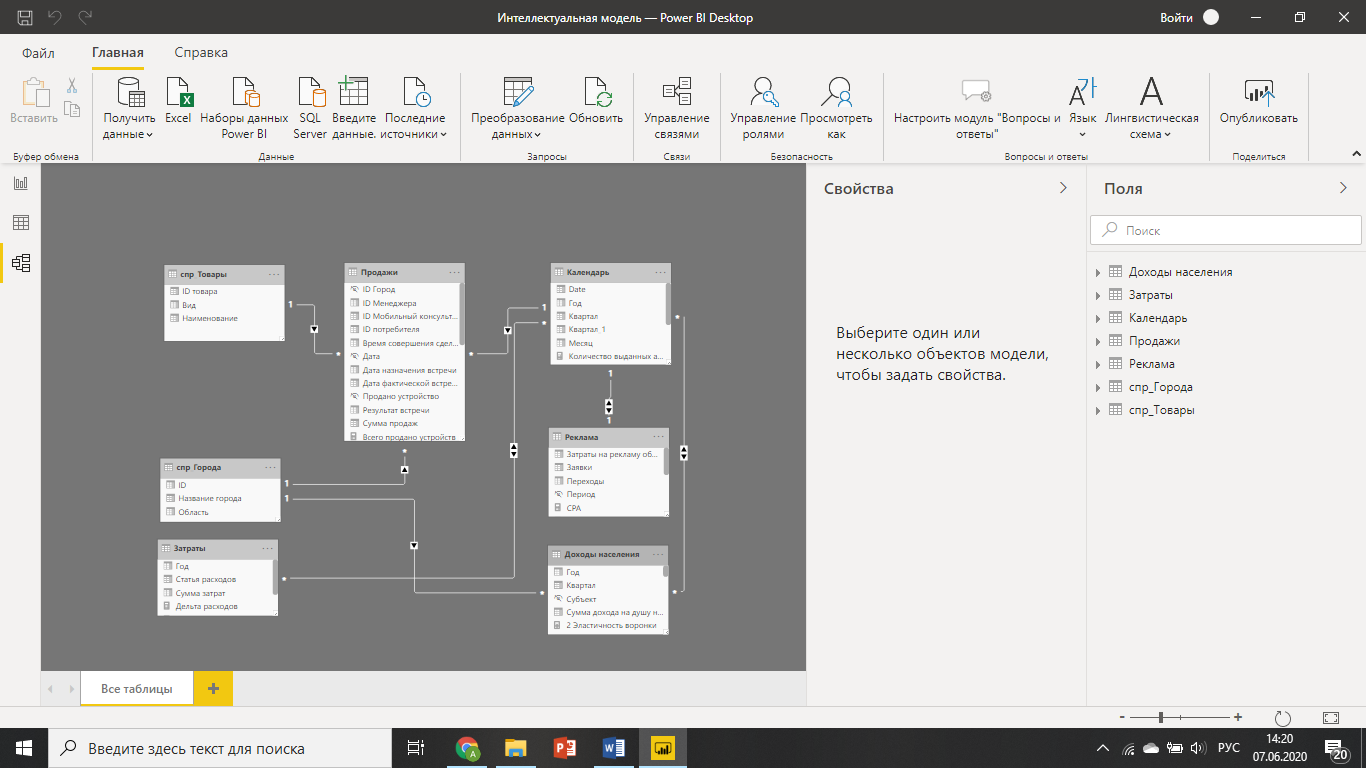 Рисунок 5 – Модель связей отчета5 Как видно из рисунка 5 для упорядочивания таблиц справочников и расчетной таблицы была использована схема звезды. Основной таблицей является объединенная таблица «Продажи». Данные по наименованию и типу устройств берутся из таблицы справочника товаров. При подключении справочника столбец ID товара в таблице «Продажа» был выключен из представления отчета с целью упорядочивания данных. Далее такое действие было совершено для всех таблиц справочников. Так аналогичным образом был подключен справочник городов. При реализации связей была создана таблица календарь. При загрузке данных ее не было, однако Power BI позволяет создать данные массив внутри программы с помощью простых функций на языке DAX. Талица задается простой командой: Календарь = CALENDAR(DATE(2018,01,01),DATE(2019,12,31)). Как видно из команды, данные созданы под конкретный период времени. Это сделано нарочно, так как данные для аналитики есть за 2 года. В случае необходимости такой календарь можно сделать динамически изменяющимся и актуальным на любую дату. Дополнительно были произведены расчеты столбцов месяц, год и два разных формата номеров кварталов года с помощью функции Format. Результат работы можно увидеть на рисунке 6. 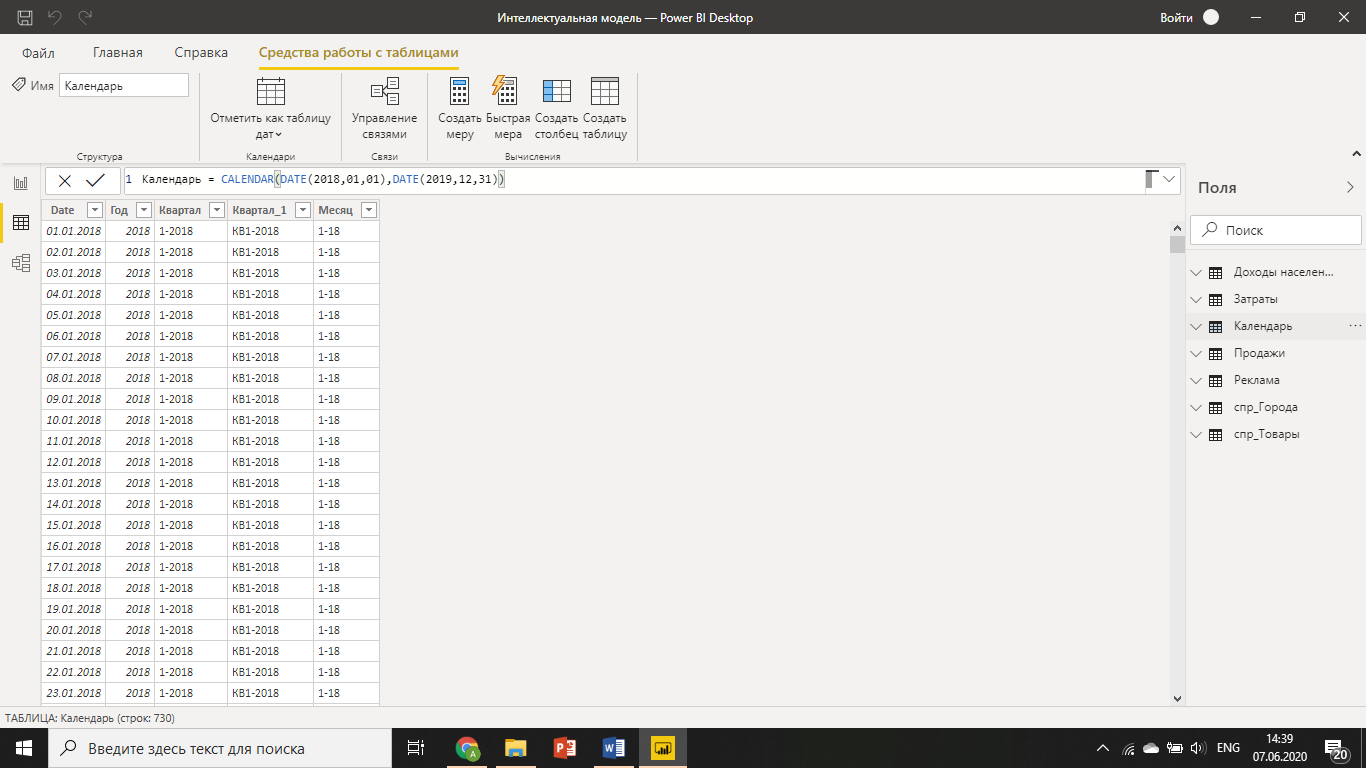 Рисунок 6 – Созданный справочник календарь6 Данная таблица является очень важной, так как большая часть данных связывается именно с помощью календаря. Так продажи подключены к календарю, в свою очередь данные по затратам компании, данные по рекламе подключены к календарю, что дает возможность анализировать данные в различных срезах. Ключевым полем является созданный столбец Date. Этап сбора данных на этом закончен и начинается основной процесс создания аналитики и расчетов с помощью визуализаций и мер на языке DAX Power BI для МФПУ «Синергия». Очень важно создать некоторые расчетные переменные – меры, которые будут использоваться при настройке визуализаций. Они будут создаваться по ходу реализации визуализаций на аналитических страницах. Прежде всего необходимо создать стартовую страницу, на которой будет реализована навигация на интересующие страницы аналитики. 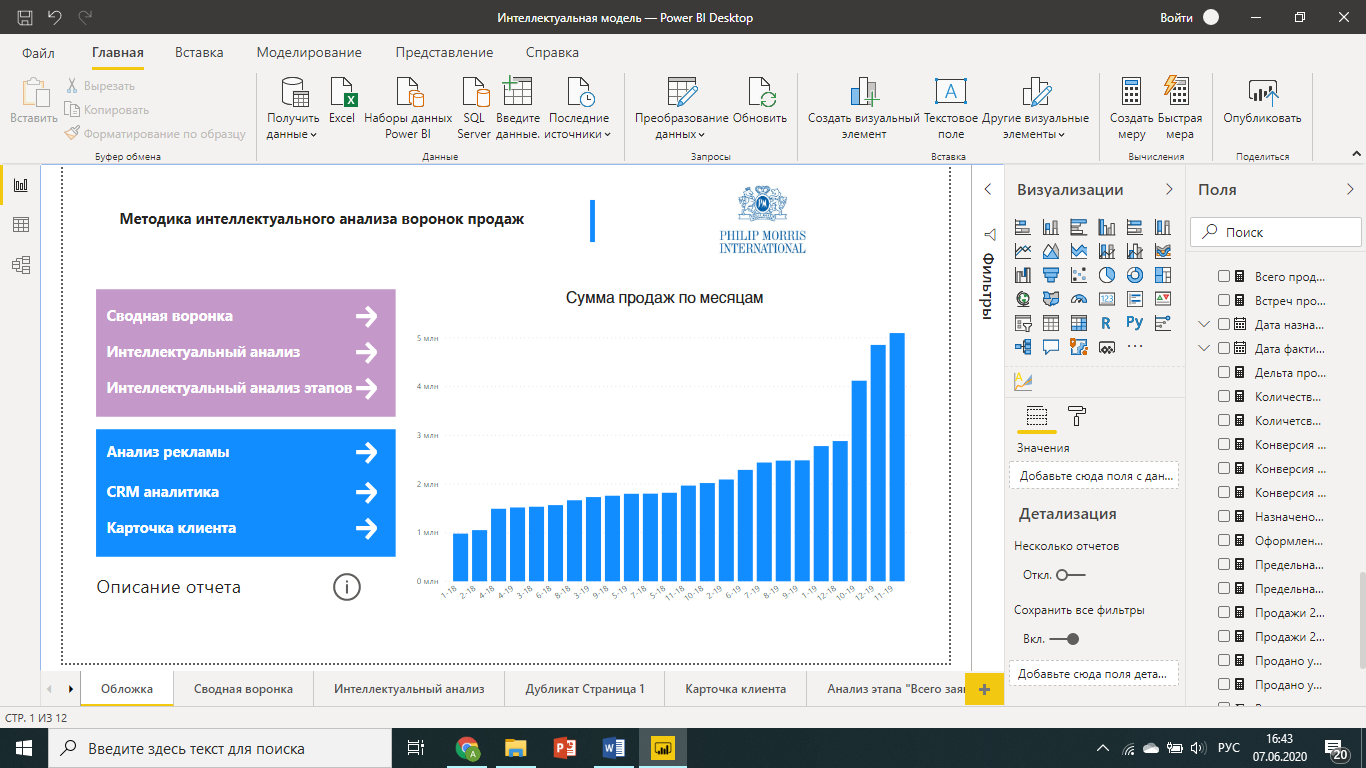 Рисунок 7 – Обложка отчета для МФПУ «Синергия»7 Как видно на рисунке 34 стартовая страница состоит из навигации по отчету, а именно по его шести страницам и одной странице описания отчета. Дополнительно добавлена визуализация с данными по продажам за известный период. Как уже упоминалось ранее, предоставленные данные статичны и дают представление за два полных последних года деятельности компании. Однако все данные могут быть динамическими и постоянно обновляться, тем самым представляя актуальные данные. Для создания данной визуализации не создавались специальные меры, а использовались данные по сумме продаж из таблицы «Продажи» и месяца из созданного календаря. Перейдя на страницу сводная воронка, откроется следующая страница (рисунок 8). 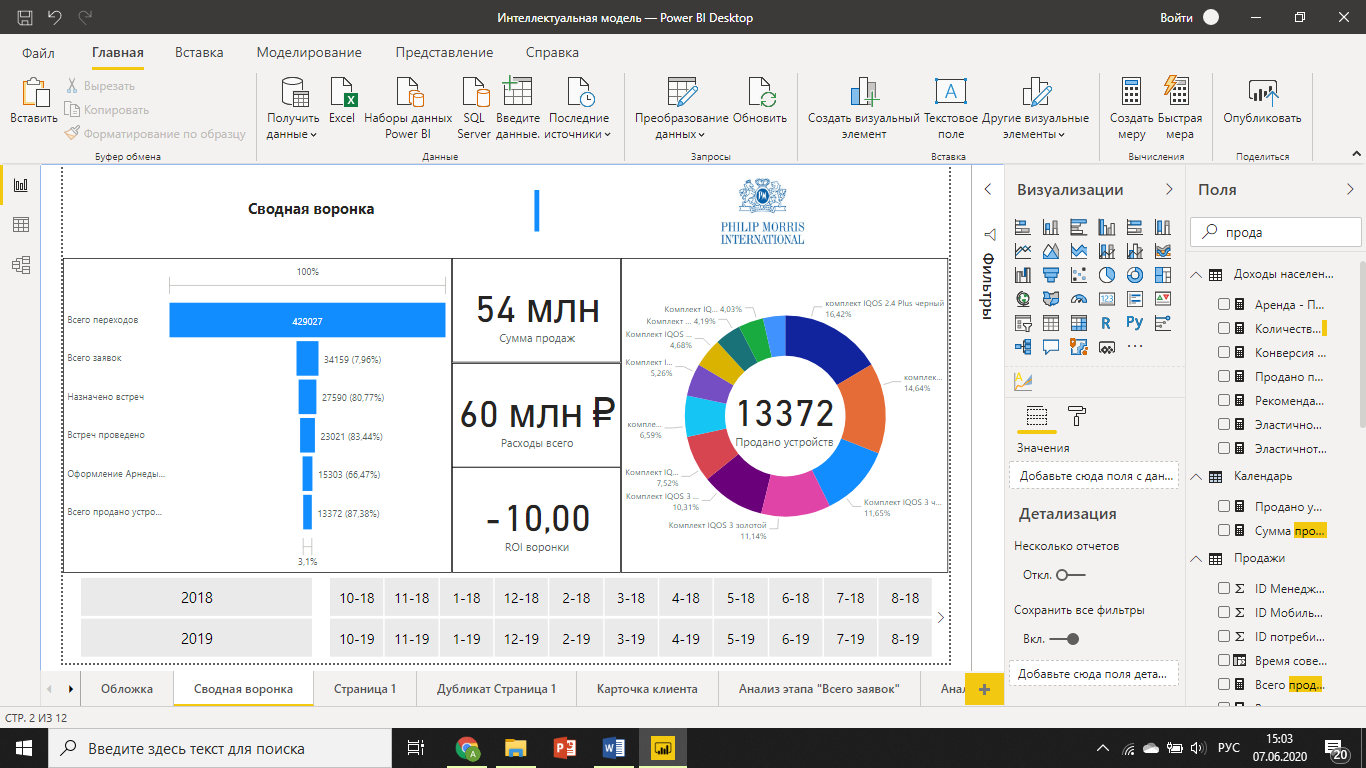 Рисунок 8 – Страница «Сводная воронка»8 Страница сводная воронка представляет собой данные по количеству проданных устройств с разбивкой по конкретным наименованиям, основными показателями сумм продаж и расходов, расчетом ROI всей воронки, а также этапам воронки: всего переходов, заявок и так далее. Для настройки данных визуализаций, были созданы необходимые меры, такие как: ROI воронки; продано устройств; расходы всего; сумма продаж. При настройке визуализации воронки продаж были созданы меры аналогично названиям каждого этапа. Такие действия были необходимы, так как предоставленные данные необходимо фильтровать для получения интересующего результата. Большинство мер создано с помощью функции Calculate, с помощью которой возможно произвести вычисления над данными с применением необходимых фильтров. Так, например, мера «Встреч проведено» создана с помощью следующей команды: Встреч проведено = CALCULATE(COUNT('Продажи'[Дата фактической встречи]),FILTER('Продажи','Продажи'[Дата фактической встречи]>0)).А мера «Оформление аренды/Покупка» создана следующей командой:Оформление Арнеды/Покупка = CALCULATE(COUNT('Продажи'[Результат встречи]), FILTER('Продажи','Продажи'[Результат встречи]<>3)). Как видно из кода команды, данные фильтруются в зависимости от того, как они представлены. Например, при продаже существует определенное обозначение в CRM системе предприятия. Всего существует 3 статуса: Оформление бесплатной аренды тестового устройства на 7 дней; Покупка устройства сразу, на моменте презентации мобильным консультантом во время встречи с клиентом; Отказ от аренды и покупки. Таким образом при создании мер этот статус часто используется для фильтрации и расчета интересующих данных. Преимуществом визуализации данных является их гибкость. Если обратить внимание, то на странице добавлен срез, фильтрующий данные по годам и месяцам. Фильтрация может происходить по одновременно нескольким заданным параметрам. Так, на рисунке 9 представлена визуализация данных при выборе 2019 года и выборе устройства «комплект IQOS 2.4 белый». 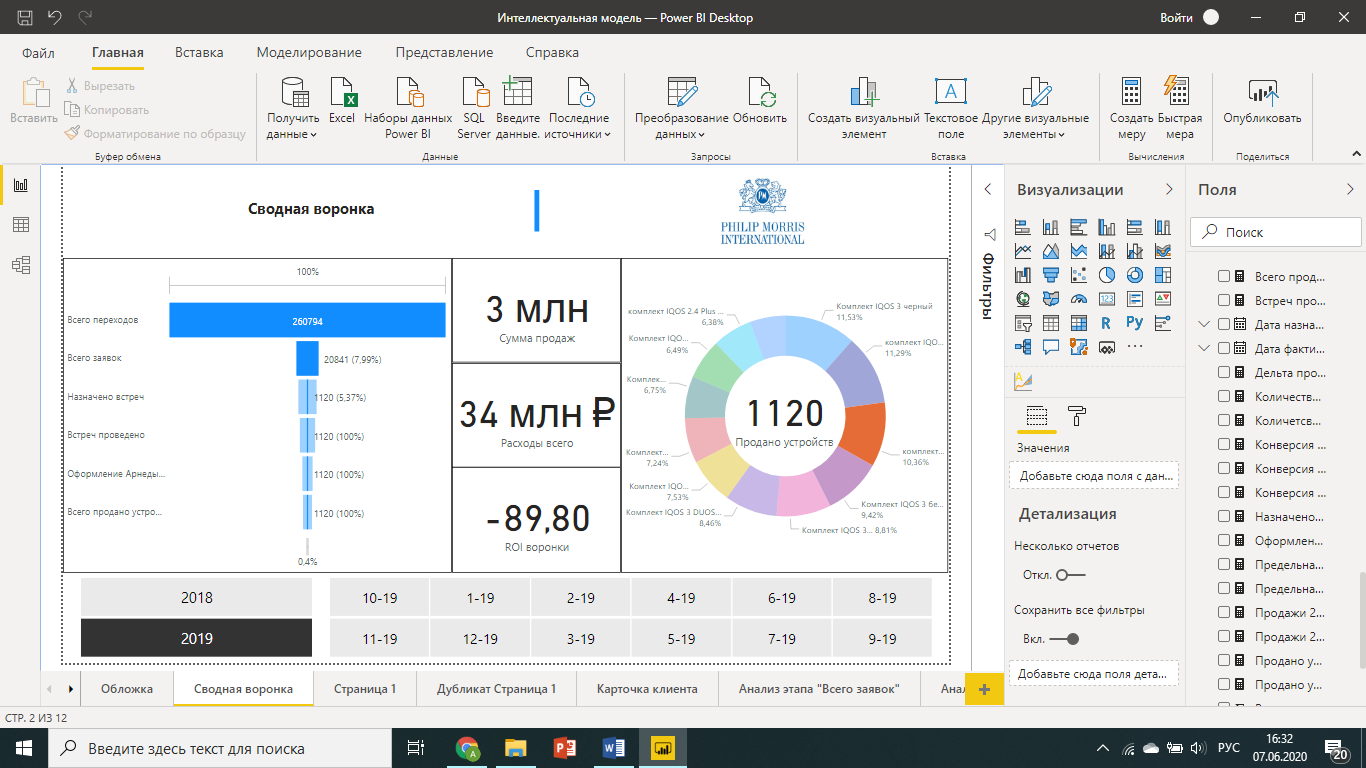 Рисунок 9 – Детализация страницы по заданным данным9 Это основной функционал страницы. Он позволяет быстро оценить эффективность продаж, просмотреть данные по годам и месяцам и на основе этого сделать выводы об необходимых изменениях. Следующей страницей является «Интеллектуальный анализ». 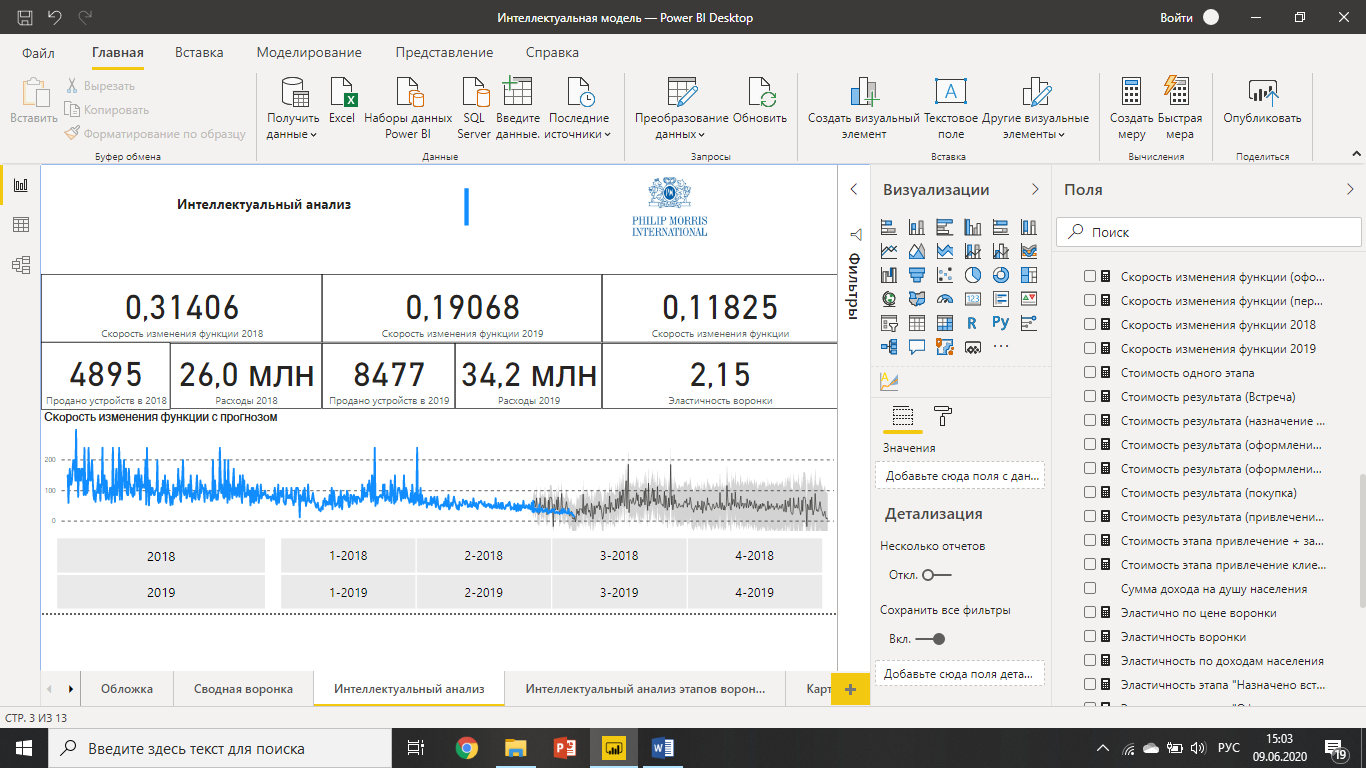 Рисунок 10 – Страница отчета «Интеллектуальный анализ»10 На рисунке 10 показана страница «Интеллектуальный анализ данных». Он состоит из нескольких элементов визуализации: карточки с расчетными мерами; график с прогнозом скорости изменения функции; временной срез по годам и кварталам. Команда расчета скорости изменения функции будет выглядеть следующим образом: Скорость изменения функции = ([Всего продано устройств]-[Всего переходов])/([Расходы всего]-[Стоимость этапа привлечение клиента]). Как видно из команды расчет функции выполняется с помощью уже ранее созданных мер. Две другие меры скорости изменения функции рассчитаны для конкретно заданного года. Расчет выглядит следующим образом: Скорость изменения функции 2019 = (CALCULATE([Всего продано устройств],FILTER('Календарь','Календарь'[Год]=2019))-CALCULATE([Всего переходов],FILTER('Календарь','Календарь'[Год]=2019))) /(CALCULATE ([Расходы всего],FILTER('Календарь','Календарь'[Год]=2019))-CALCULATE ([Стоимость этапа привлечение клиента],FILTER('Календарь', 'Календарь' [Год]=2019))) Выводы, полученные в ходе оценки воронки и каждого ее этапа для продукции с потенциально пониженным риском представлены в Приложении 1 Таким образом, построенная нами интеллектуальная модель позволила получить нетривиальные выводы, а значит нам удалось извлечь из сырых данных дополнительную информацию, которая хорошо интерпретируется и полезна для принятия бизнес-решений для МФПУ «Синергия». |
